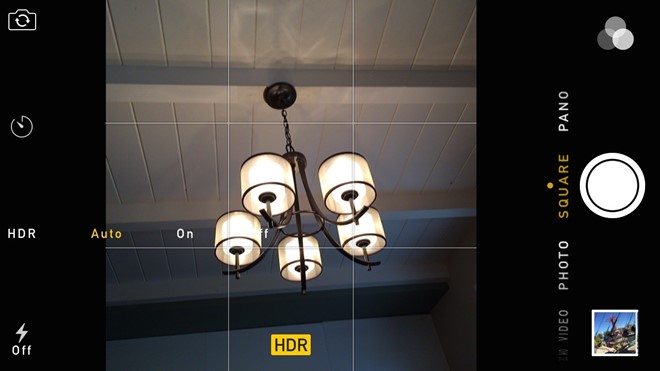Chẳng cần phải là một nhiếp ảnh gia chuyên nghiệp, chỉ cần 10 mẹo nhỏ sau đây, người dùng iPhone có thể chụp được những tấm hình long lanh bằng chính chiếc điện thoại của mình.
 |
| 1. Bật camera ngay trên màn hình đang khoá Khi cần chụp hình, không ít người dùng iPhone vẫn phải mất thời gian gõ password để mở máy rồi mới vào ứng dụng camera. Thao tác này dù chỉ tốn vài giây nhưng cũng đủ để bạn hụt mất những khoảnh khắc “vàng”. Trong khi đó, có một cách giúp bạn chụp ảnh nhanh hơn đáng kể mà nhiều người chưa biết, đó là ấn vào biểu tượng camera trên màn hình đang khoá và trượt ngón tay lên trên. Ngay lập tức, ứng dụng chụp ảnh mặc định của iOS sẽ hiện ra. Người dùng cũng có thể nhấn nút Home, vuốt màn hình từ dưới lên trên để khởi động Control Center, sau đó nhấn vào biểu tượng camera ở góc dưới cùng bên phải. |
 |
| 2. Thử nghiệm các ứng dụng của bên thứ ba Trong trường hợp không quá vội vàng, người dùng iPhone nên thử nghiệm các tiện ích hỗ trợ chụp ảnh từ các nhà phát triển ứng dụng khác ngoài Apple. Táo khuyết đã cho phép bên thứ ba can thiệp vào tốc độ màn trập, ISO, cân bằng trắng, độ phơi sáng… Điều đó có nghĩa là người dùng sẽ chụp được những tấm ảnh rõ nét và vừa ý hơn nhiều so với camera mặc định trên iPhone. Bạn cũng có thể đặt những ứng dụng đó trong thanh Dock để dễ dàng truy cập và sử dụng thường xuyên. |
 |
| 3. Thiết lập chế độ chụp và khung hình theo mục đích Ứng dụng camera mặc định của Apple cung cấp một loạt chế độ khác nhau để hỗ trợ người dùng hiệu quả nhất, từ toàn cảnh panorama, khung vuông cho đến các hiệu ứng màu sắc… Vì thế, bạn nên xác định rõ mục đích chụp ảnh của mình để tận dụng tối đa những tiện ích sẵn có trên iOS. Ví dụ, nếu muốn chụp một tấm ảnh để chia sẻ trên Instagram, bạn nên thiết lập ngay khung hình vuông trước khi nhấn nút pose. Bức ảnh của bạn sẽ có bố cục đẹp hơn và tất nhiên đỡ tốn thời gian hơn so với việc chụp ở chế độ hình ảnh thông thường rồi lại phải cắt ảnh sau đó. |
 |
| 4. Tuân theo quy tắc một phần ba Trên iPhone, Apple đã cung cấp sẵn một “tấm lưới” cho ứng dụng chụp ảnh. Nó sẽ chia khung hình làm chín phần để giúp người dùng chụp ảnh đẹp hơn theo quy tắc một phần ba trong nhiếp ảnh. Bạn có thể bật tùy chọn này bằng cách truy cập Settings > Photos & Camera và kích hoạt tính năng Grid. |
 |
| 5. Tắt đèn flash Đèn flash trên những chiếc iPhone thế hệ mới đã được cải thiện rất nhiều so với người tiền nhiệm. Tuy nhiên, trong nhiều trường hợp, đèn flash sẽ khiến bức ảnh bị sáng quá mức mong muốn. Do đó, hãy tắt flash và chụp hình trong điều kiện ánh sáng tự nhiên. Vào ban đêm, thay vì bật đèn flash, hãy thiết lập độ sáng cao hơn trước khi chụp. |
 |
| 6. Sử dụng chế độ chụp liên tiếp Nếu bạn đang chạy quanh một đám trẻ đang nô đùa, di chuyển trên một quãng đường gập ghềnh hay chụp ảnh một trận bóng rổ thì giải pháp thích hợp nhất trong những trường hợp trên là sử dụng chế độ chụp liên tiếp (Burst) trên iPhone. Thông thường, chụp ảnh khi đối tượng đang di chuyển sẽ rất dễ bị nhoè hình và độ nét cũng không được như ý. Do đó, việc chụp liên tiếp các shot hình với tốc độ cao sẽ giúp người dùng thu được số lượng ảnh lớn, từ đó tỷ lệ ảnh chất lượng tốt sẽ cao hơn so với nhấn nút pose từng tấm hình độc lập. Để chụp ở chế độ Burst, bạn chỉ cần chạm và giữ thật lâu nút pose. |
 |
| 7. Bật chế độ HDR tự động Camera trên iPhone được tích hợp một chức năng gọi là HDR (High Dynamic Range). Chức năng này cho phép người dùng chụp ảnh với nguồn ánh sáng có độ tương phản cao. Bắt đầu từ iOS 8, cảm biến trên iPhone sẽ cho phép camera thiết lập chế độ HDR tự động mà không cần người dùng kích hoạt. |
 |
| 8. Khoá nét bằng đầu ngón tay Camera trên iPhone có khả năng lấy nét tự động rất tốt. Tuy nhiên, trong trường hợp muốn chụp macro hoặc lấy nét vào một chủ thể theo ý mình, rất đơn giản, bạn chỉ cần nhấn và giữ đầu ngón tay trên chủ thể đó. |
 |
| 9. Điều chỉnh độ phơi sáng Nếu hình ảnh trên camera bị mờ hoặc thiếu sáng so với mong muốn, bạn có thể chỉnh lại chúng trước khi chụp bằng cách điều chỉnh các thanh trượt tiếp xúc màu vàng bên cạnh ô lấy nét. Việc cần làm là gõ một lần vào giữa ô lấy nét, sau đó trượt biểu tượng mặt trời lên hoặc xuống để điều chỉnh độ phơi sáng. |
 |
| 10. Tăng âm lượng khi chụp ảnh Vì iPhone rất mỏng so với các máy ảnh thông thường, do đó ảnh chụp rất dễ bị rung và mờ. Để hạn chế tối đa điều này, hãy tăng âm lượng và giữ iPhone thật vững khi chụp để chắc chắn bạn đã nhấn nút pose trước khi di chuyển máy. |